发布日期:2019-03-23 作者:雨木风林 来源:http://www.duotecz.com
点击开始菜单,打开控制面板选项。

在控制面板中找到windows防火墙选项,单击打开。
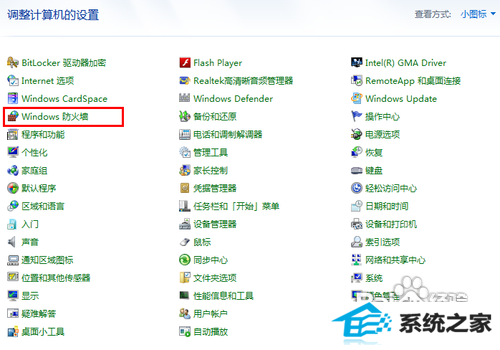
在弹出来的界面中如果你发现有如下图中显示的那样,说明你的防火墙是关闭着的,如果你想打开的话就请单击使用推荐的设置就可以了。

这样windows的防火墙就打开了。如果你在控制面板中点击打开windows防火墙后发现界面是这样的,说明你的防火墙是本来就开着的,你关闭窗口就可以了,但是如果你想关闭防火墙,那么就点击左边栏的“打开或关闭windows防火墙”选项。
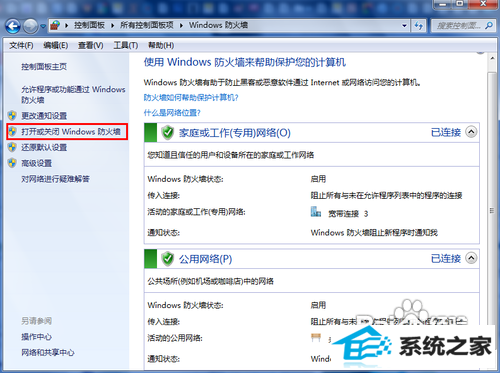
这样windows的防火墙就打开了。如果你在控制面板中点击打开windows防火墙后发现界面是这样的,说明你的防火墙是本来就开着的,你关闭窗口就可以了,但是如果你想关闭防火墙,那么就点击左边栏的“打开或关闭windows防火墙”选项。
